1. 几何图形
Windows/Mac/iPad/Android Pad/iOS/Android:
该功能可根据机构进行配置,机构如有需求可向Neukol客服申请配置。
1.1 打开几何图形
- 讲师/助理点击管控栏-工具箱
- 选择工具箱内的【几何图形】
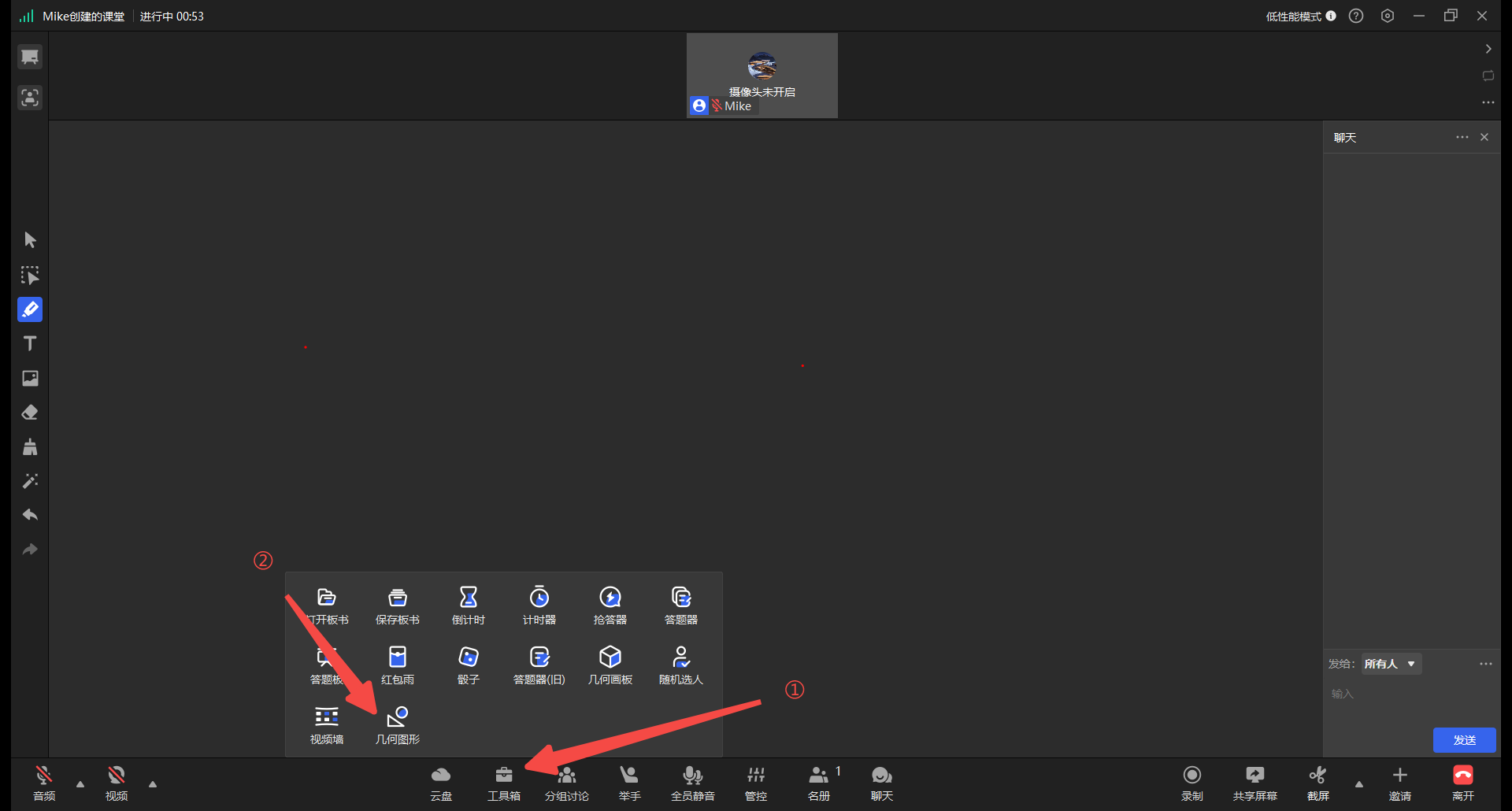
打开几何图形
1.2 选择几何图形
- 可以选择的图形有:直线、箭头、三角形、直角三角形、等腰三角形、等边三角形、四边形、长方形、正方形、菱形、平行四边形、梯形、直角梯形、等腰梯形、圆形、扇形、立方体、圆锥体、圆柱体
- 图形的颜色、线条粗细、虚实线、是否填充,和工具栏画笔样式一致
- 选择的图形可以在黑板和课件上显示
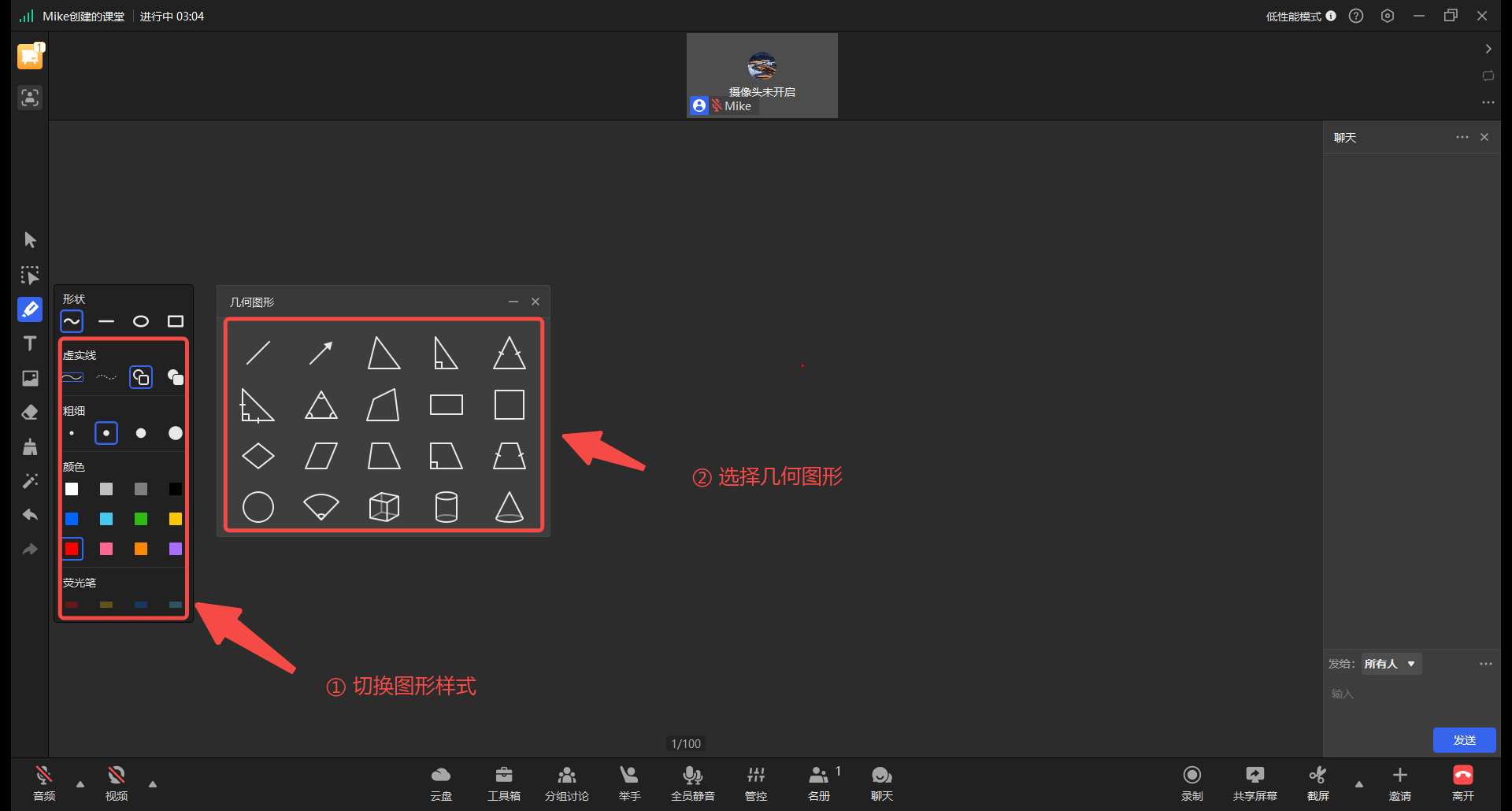
选择几何图形
1.3 调整几何图形
- 讲师、助理、有编辑权限的学员可以调整几何图形
- 选中几何图形,周围会出现【旋转】【顶点】【删除】按钮
- 用户拖拽【顶点】,可以在图形特征(直角、等边、等腰...)不变的前提下调整形状
- 用户选中几何图形的线条,可以拖动调整图形位置
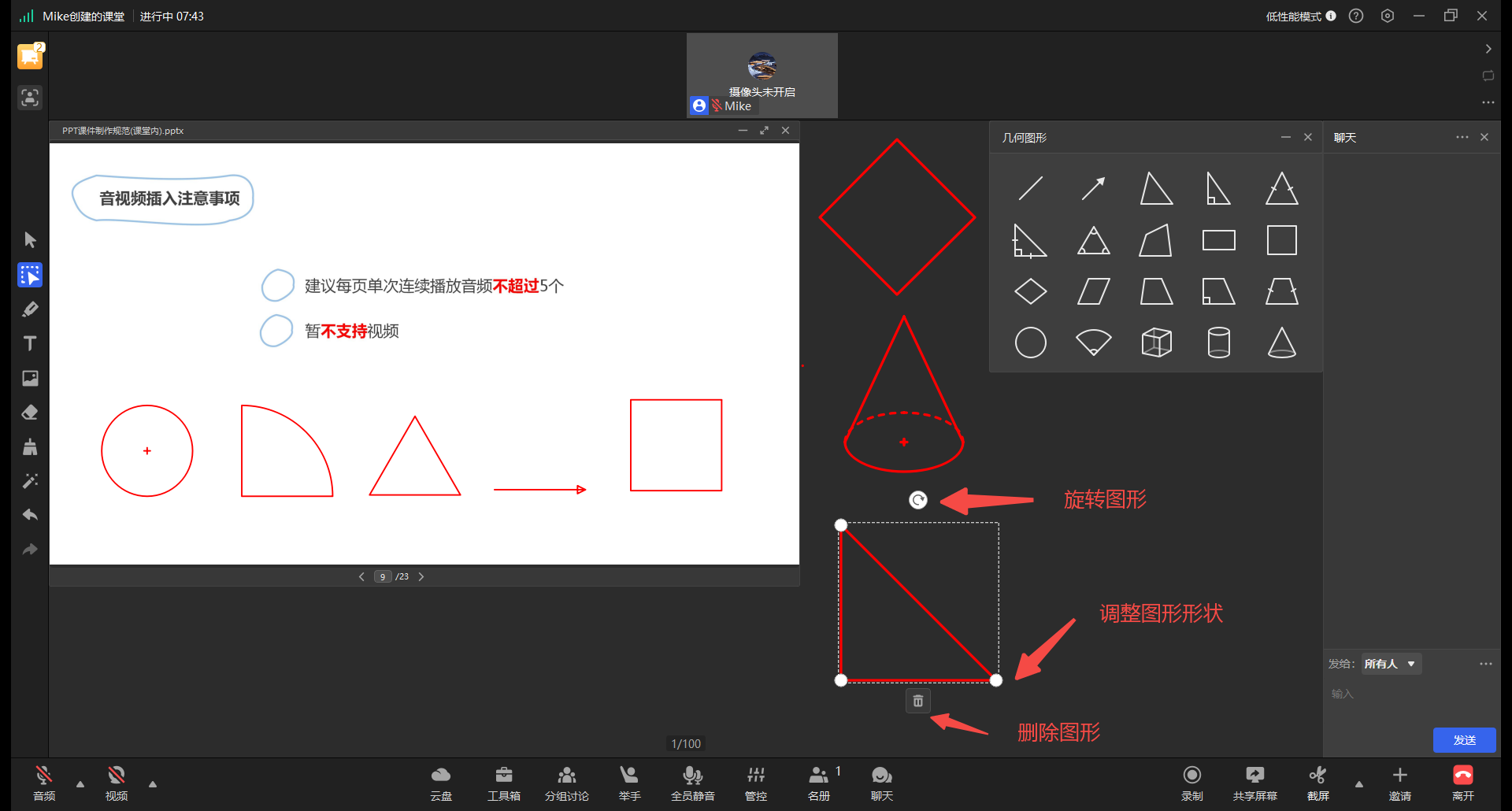
调整几何图形
2. 黑板元素旋转调整
Windows/Mac/iPad/Android Pad/iOS/Android:
黑板/课件上的图形/图片,支持旋转和缩放调整
2.1 元素旋转
- 元素:直线、椭圆、矩形、几何图形(除了圆形、扇形、立方体、圆锥体、圆柱体),均支持旋转
- 讲师、助理、有编辑权限的学员可以旋转元素
- 用户选中元素,紧贴元素上方会出现【旋转】按钮
- 按住【旋转】并拖动,元素会跟随拖动的方向进行旋转(0~360度)
备注: 旋转时,元素正中心点位置不变
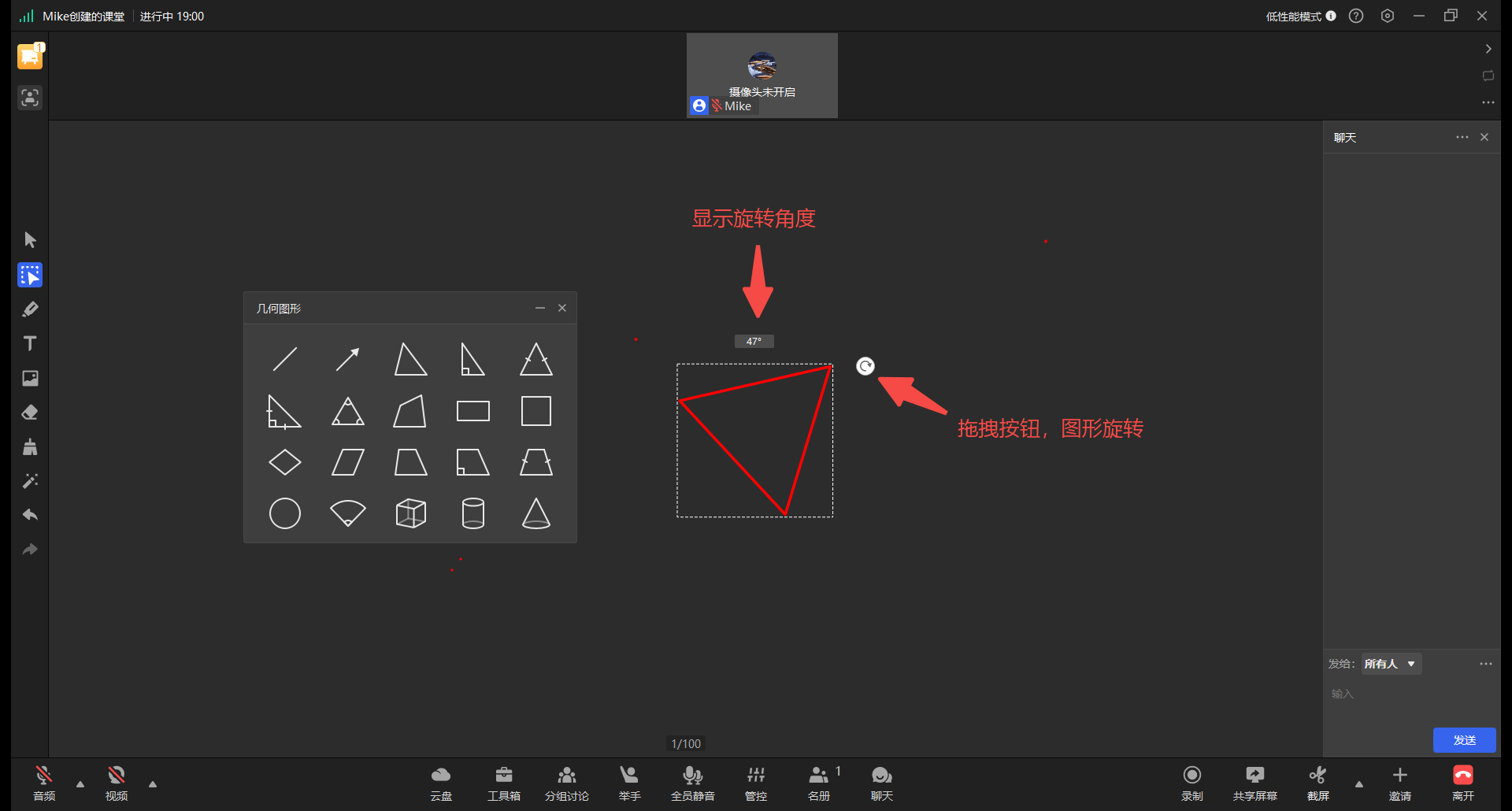
图形旋转
2.2 元素调整形状
- 元素:直线、矩形、椭圆、几何图形支持调整形状
- 讲师、助理、有编辑权限的学员可以调整元素形状
- 用户选中元素,周围会出现【顶点】
- 用户拖拽【顶点】,可以在图形特征(直角、等边、等腰...)不变的前提下调整形状
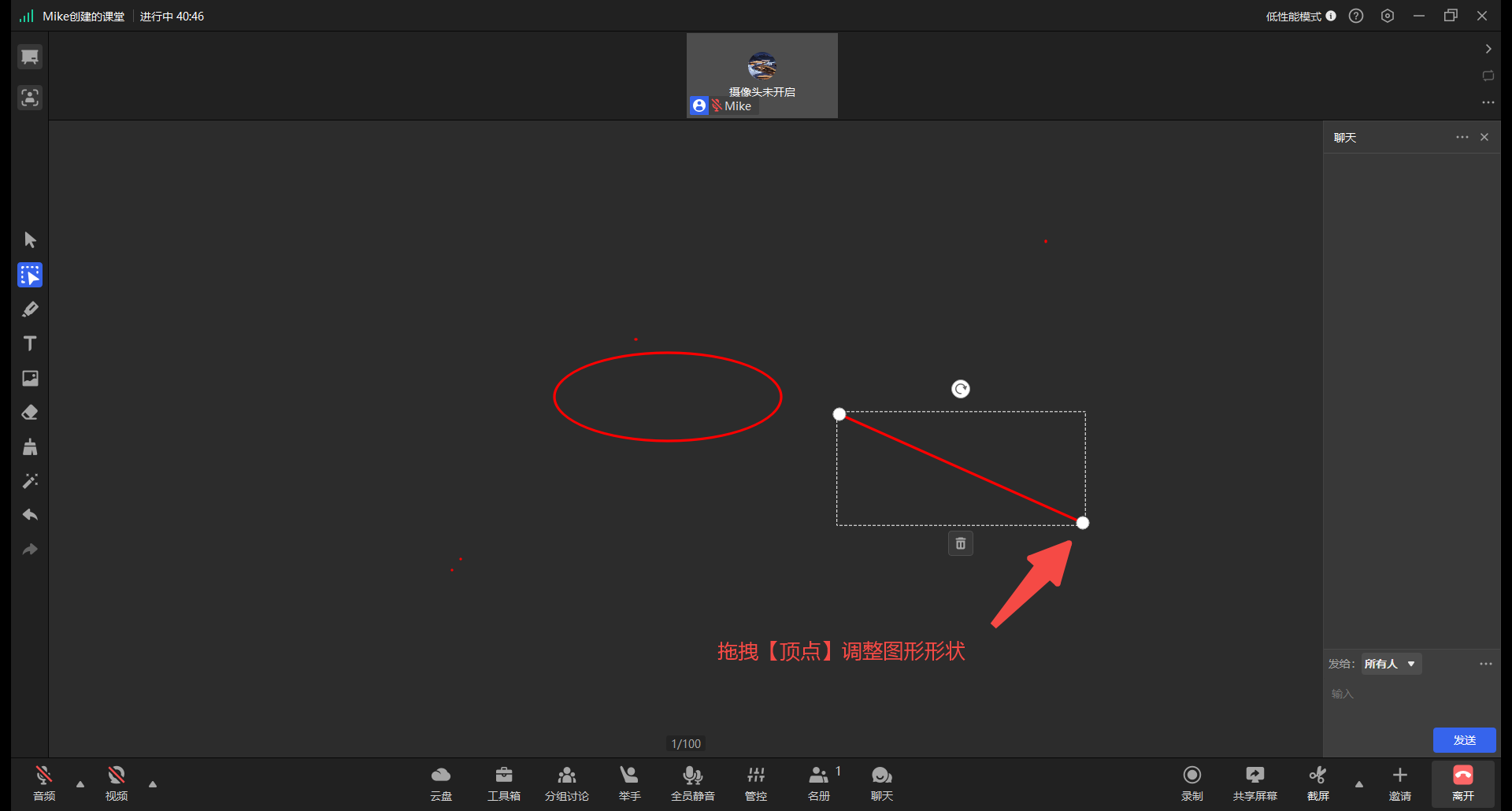
调整图形形状
2.3 元素操作
- 单独选中元素【图片】时,可以缩放、删除、移动位置
- 单独选中元素【直线、矩形、椭圆、几何图形(除了圆形、扇形、立方体、圆锥体、圆柱体)】时,可以旋转、调整图形、删除、移动位置
- 单独选中元素【几何图形(圆形、扇形、立方体、圆锥体、圆柱体)】时,可以调整图形、删除、移动位置
- 单独选中元素【画笔】时,可以删除、移动位置
- 批量选中元素时,可以删除、移动位置
3. 图形填充
Windows/Mac/iPad/Android Pad/iOS/Android:
该功能可根据机构进行配置,机构如有需求可向Neukol客服申请配置。
- 元素:矩形、椭圆、几何图形支持填充效果切换
- 讲师、助理、有编辑权限的学员可以切换图形填充效果
- 用户切换至实心后,绘制矩形、椭圆、几何图形,图形则显示为实心效果
- 图形填充的颜色和边框一致
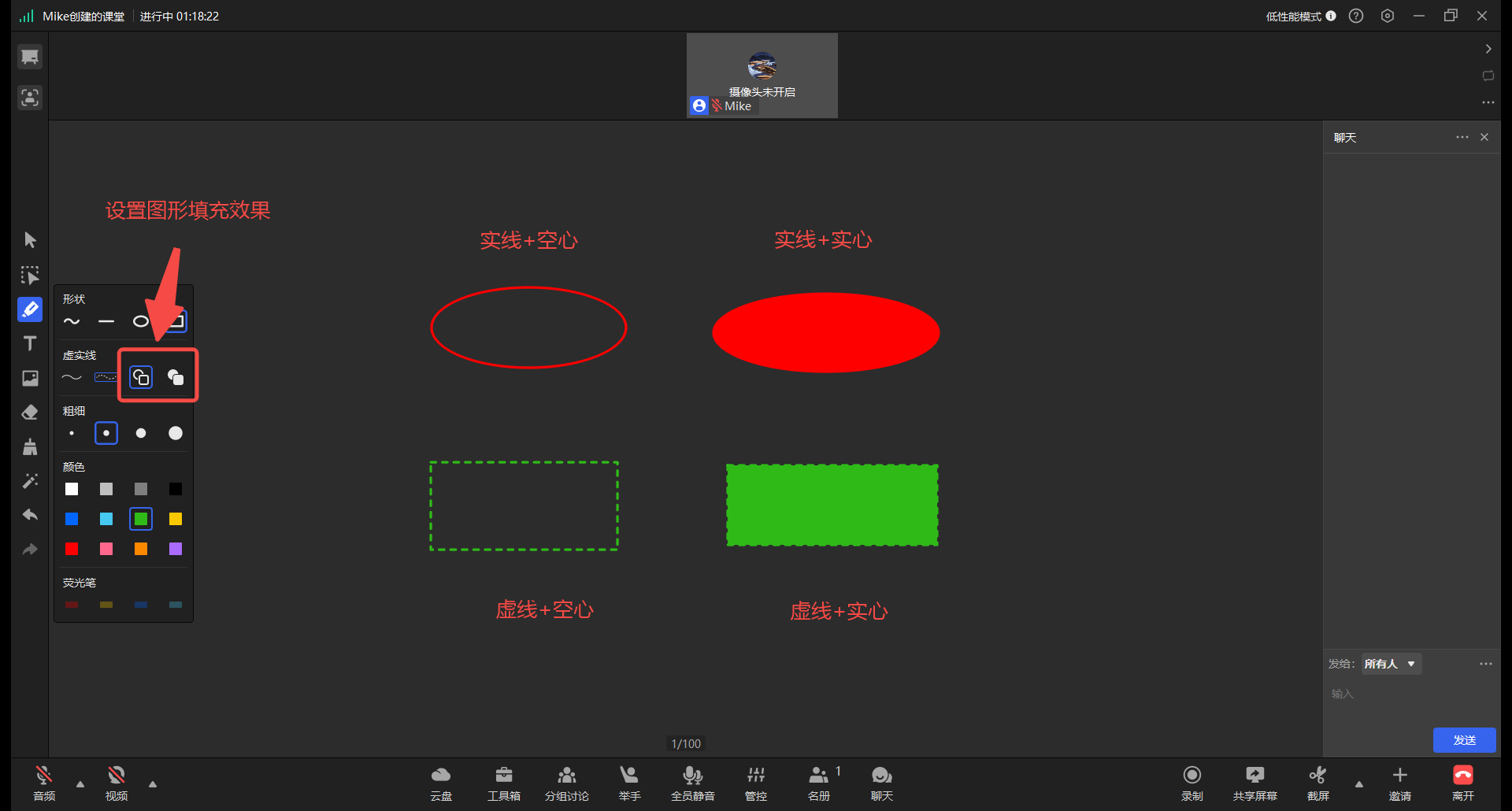
图形填充

